En dan kun je het laatste van de huisjes gaan maken in de BERNINA Borduursoftware V8: oftewel huisje nr. 9: zet het basisbestand werkvlak met 12 kleuren weer op in de BERNINA Borduursoftware V8. Vergeet niet op het icoontje ‘Toon werkgebied’ te klikken als je niets op je werkvlak ziet verschijnen.
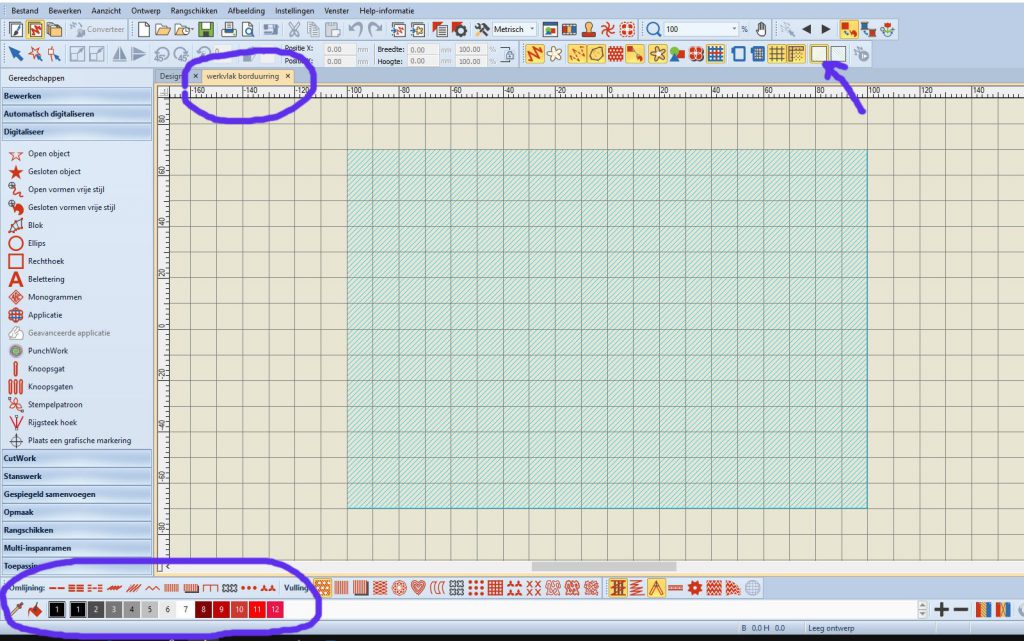
Ga weer naar ‘Digitaliseer’ via de linker taakbalk ‘Gereedschappen’ om daarna op ‘gesloten object’ te klikken. Vanaf dit punt kun je op het werkvlak via klikken een vorm maken, zoals degene die ik hier gemaakt heb.
Dit keer wordt het een huisje met garage, waarvan het middelste deel iets naar voren staat. Daar gaan we mee beginnen.
Het middendeel.
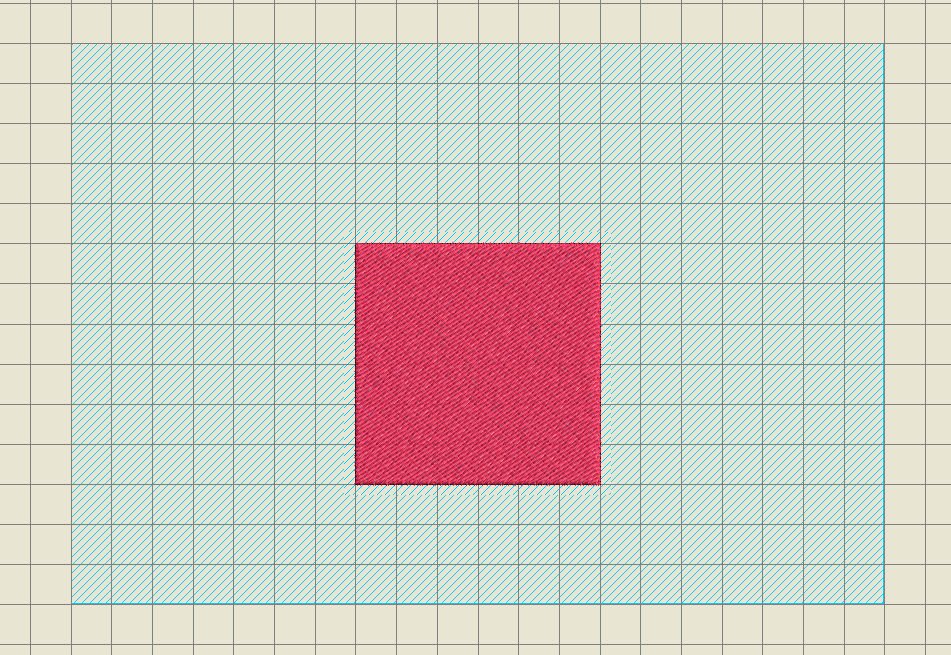
Teken een vierkant op de ‘vertrouwde’ manier: kijk bij de vorige huisjes hoe dat gedaan wordt. Bewaar het bestand direct – huisjes9.ART80. De rode kleur is nr. 12 = Sulky 2123 rood gemêleerd.

Voor het dak klik je kleur 4 = Sulky 1219 medium grijs aan, voordat je daarvoor een rechthoek bovenop het vierkant plaatst. Laat deze rechthoek aan beiden kanten 1 vakje uitsteken.
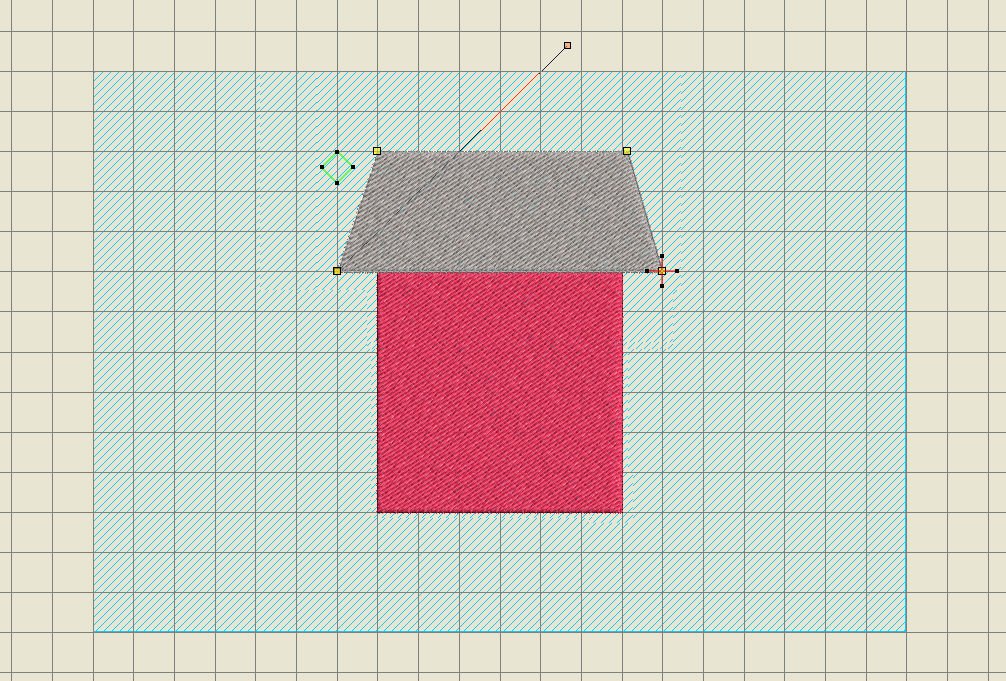
Selecteer nu het dak, klik daarna op ‘Opnieuw vormgeven’ en sleep beide bovenste nodes 1 vakje naar binnen. Als je op één van beide nodes een groen vierkantje ziet staan (begin borduurwerk), schuif dit dan even opzij, en plaats het weer terug zodra je klaar bent.
Uitbouw links.
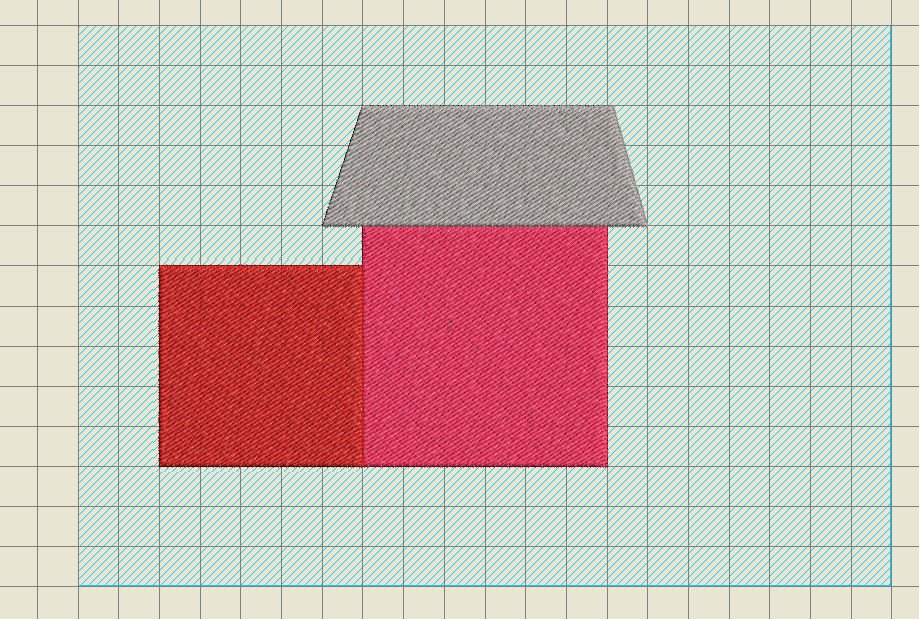
Teken een vierkant links van het middenstuk. Gebruik hiervoor kleur 9 = Sulky 1263 medium donkerrood.
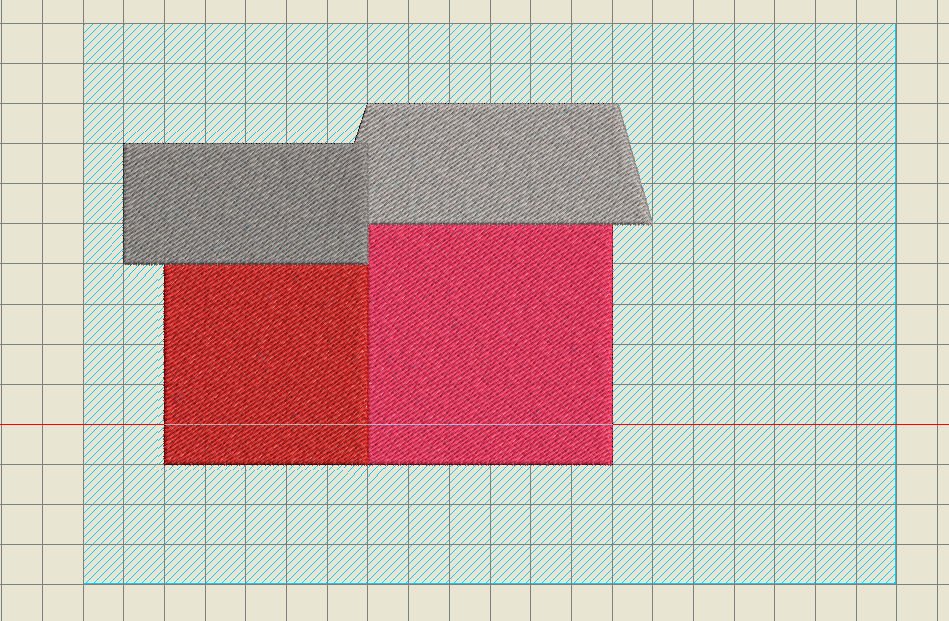
Gebruik kleur 3 = Sulky 1166 medium donkergrijs om daar een dak op te zetten. Teken hiervoor een rechthoek zoals je bij mijn voorbeeld ziet. Het rechter deel komt ‘over’ de punt van het dak van het middenstuk.
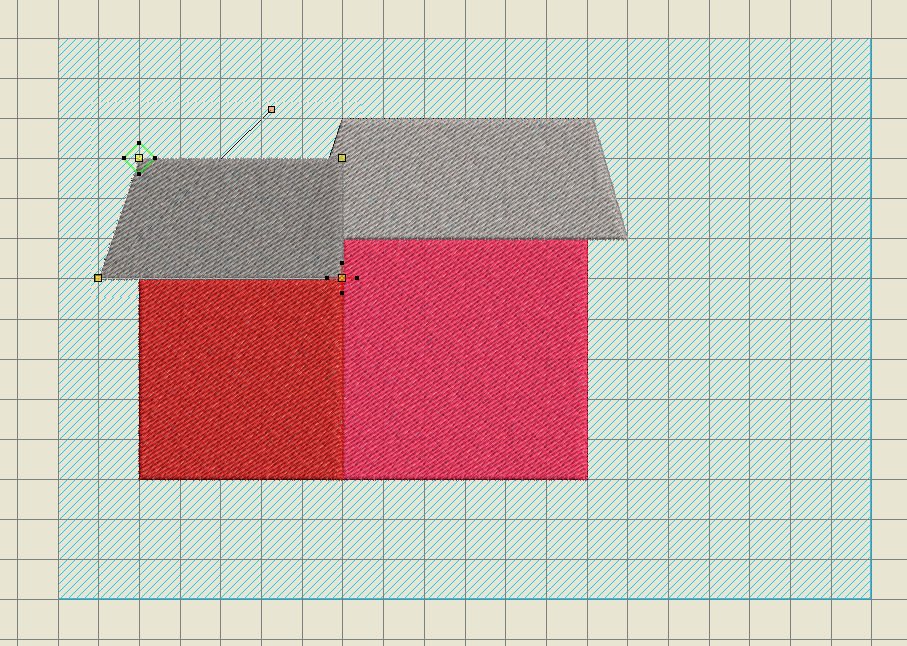
Gebruik ‘Opnieuw vormgeven’ weer om het dak aan de linker kant schuin te maken (selecteer de rechthoek eerst), net als bij het dak van het middenstuk. Laat de rechterkant zoals het is.
De garage.

Selecteer hierna het de uitbouw links met het dak (beiden), ga naar ‘Bewerken’ via de Menu Balk, en gebruik ‘Dupliceer met compensatie’ om deze twee objecten te kopiëren.

Door voor deze optie te kiezen, wordt de kopie niet bovenop het origineel geplaatst, maar iets ‘verschoven’, zodat je de kopie makkelijk kunt ‘pakken’.

Schuif de kopie naar rechts, gebruik het icoontje ‘Spiegelen X’ om dit deel de andere kant op te krijgen, en duw het tegen de rechter kant van het middenstuk aan.
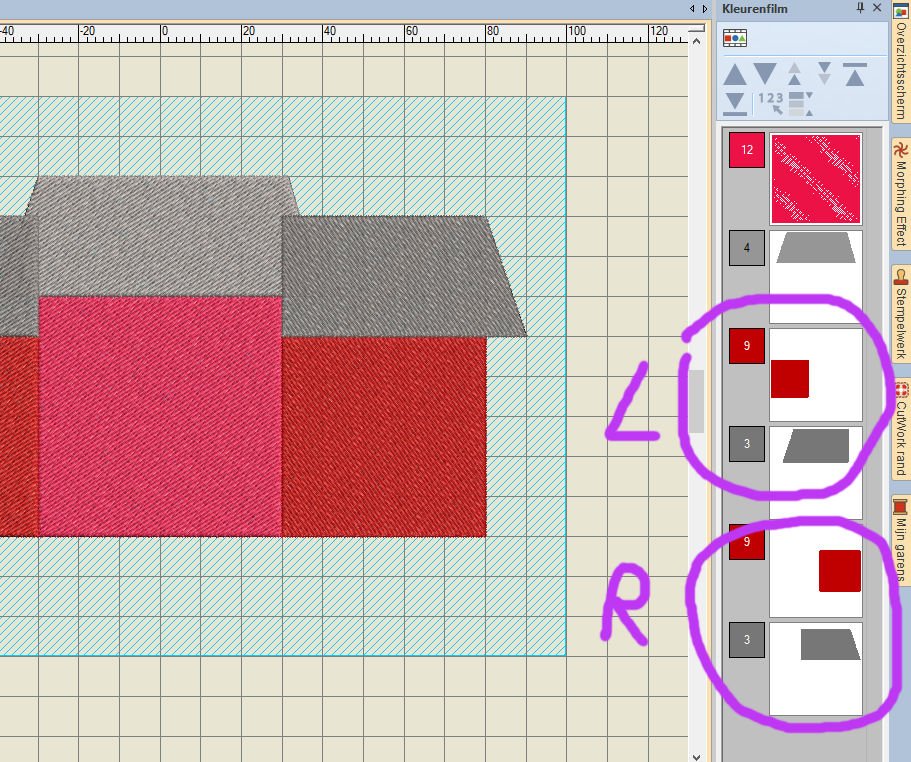
Bekijk alle nu via ‘Kleurenfilm’: omdat je via dupliceren het rechterdeel hebt geplaatst, zie je de objecten daarvan in aparte vakjes staan, ook al zijn de rode vierkanten van links en rechts, en de grijze daken van dezelfde kleur gemaakt. V8 heeft ze apart geplaatst. Dat betekent dat je ze geen ‘andere kleur’ hoeft te geven om ze apart te kunnen bewerken als je dat zou willen. Het gedupliceerde deel staat onderaan, dus wordt het als laatste geborduurd. Dat zou betekenen dat – als je dit zo laat borduren – je tweemaal dezelfde kleur moet inspannen.
Je hebt nu twee opties:
- schuif de vakjes van uitbouw/garage = rood op elkaar, en de vakjes van die daken = grijs ook op elkaar, zodat V8 weer dat het in één keer geborduurd moet worden, zonder draadwisseling
- verander het rode en grijze vakje van één van beide delen in een andere tint
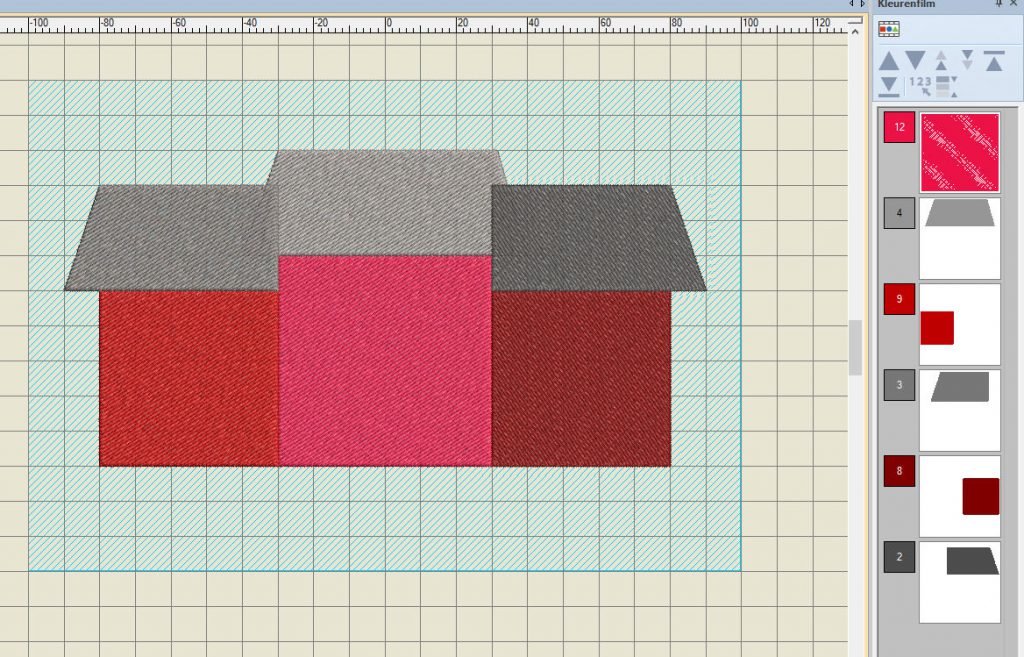
Zelf heb ik voor de laatst optie gekozen, zodat er nu 6 kleuren/vakjes te zien zijn. De rechterkant heeft de donkerste kleuren gekregen.
Ramen, deuren en garagedeur.
Maak deze op één van de manieren die bij de vorige huisjes zijn uitgelegd: je kunt gaten maken voor ramen en deur/garagedeur, je kunt objecten = vierkanten en/of rechthoeken toevoegen in andere kleuren, je kunt
Uiteindelijk worden de overlappingen weggehaald (linker taakbalk ‘Bewerken’, ‘Verwijder overlappingen’): om de steken onder ramen/deuren weg te halen, als je objecten bovenop de rode vlakken hebt geplaatst.
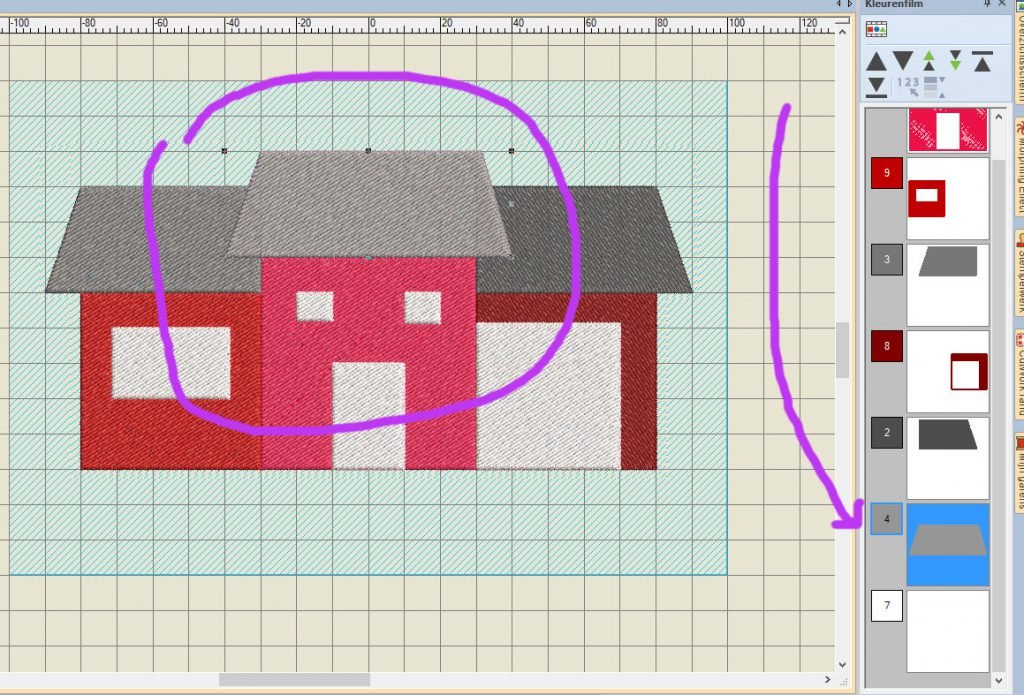
Om nu de punten van het middelste dak uit te laten komen, schuif je het vakje met dat object naar onderen. LET OP: het moet onder het laatste dat geschoven worden, zodat het later geborduurd wordt. Nu zie je dat het BOVENOP de andere daken is gezet.
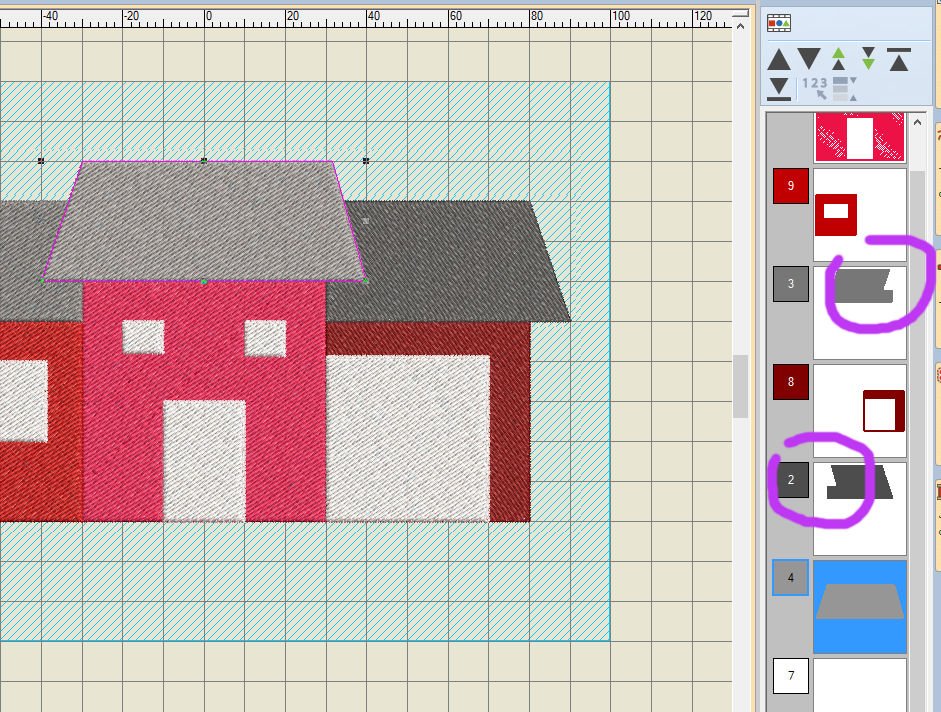
Nu kun je ook bij beide daken opzij de overlappingen weghalen. Klik hiervoor het middelste dak aan en gebruik ‘verwijder overlappingen’. Je ziet direct dat bij het linker en rechter dak openingen zijn ontstaan. Daar worden geen steken meer onder geborduurd.
TIP: je weet pas of het verwijderen van overlappingen nut heeft gehad, als je het stekenaantal ziet verminderen of als de vorm in de vakjes bij Kleurenfilm aangepast is. Als er meer steken bij zijn gekomen dan kan dat komen doordat V8 van bv. een rechthoek nu een apart figuur moet maken: om een ‘gat’ heen werken kan meer naaldpunten betekenen en dus meer steken.
Details aanbrengen.
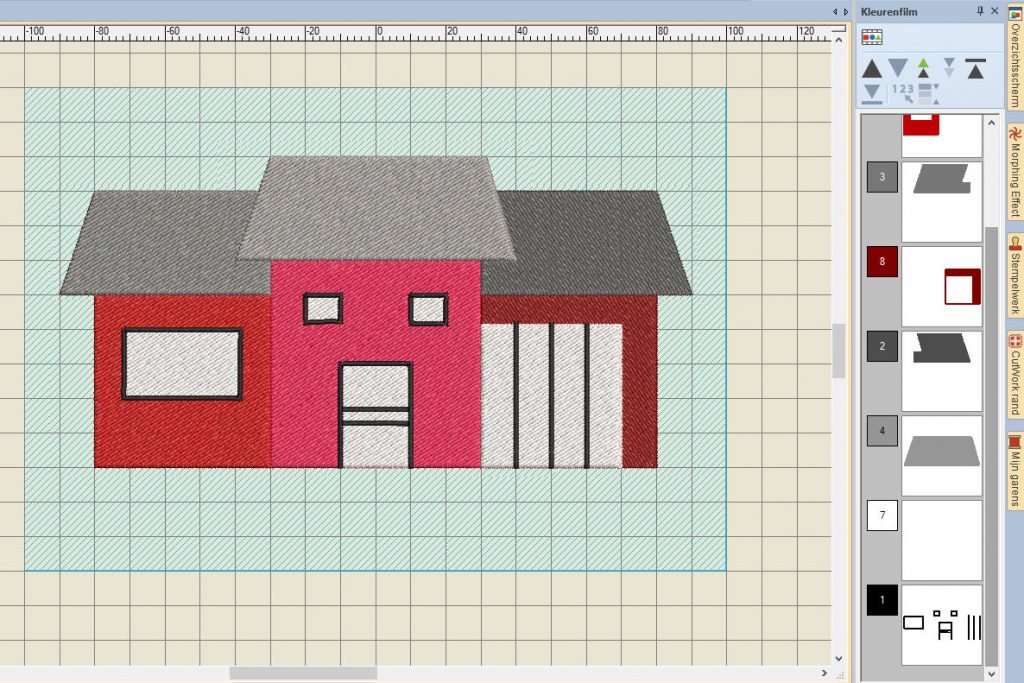
Wil je nog raamkozijnen maken, of spijlen voor de deur/garagedeur? Kies daarvoor een afstekende kleur: bij mij is dat kleur 1 = Sulky 1005 zwart. Kies ‘Satijnsteek Omlijning’, rechter muisknop voor eigenschappen, en stel de breedte in op 1.00mm, of kies je eigen instelling. Gebruik bij ‘Digitaliseer’ nu ‘Open object’ om de lijnen te tekenen: deze steken worden nu in het laatste vakje van Kleurenfilm gezet. Houd er rekening mee dat de volgorde van tekenen/werken ook de volgorde van borduren bepaalt.
Zet de borduurring (Large Oval Hoop) er op – zoals je ziet staat deze nog steeds horizontaal, vanwege het in het begin ophalen van het basisbestand.
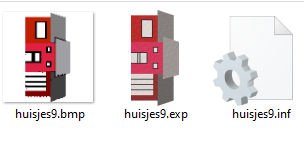 Bewaar het bestand, maak weer een Afdrukvoorbeeld, en ‘schrijf’ het naar je USBstick om te kunnen borduren.
Bewaar het bestand, maak weer een Afdrukvoorbeeld, en ‘schrijf’ het naar je USBstick om te kunnen borduren.
Les 150 wordt de laatste ‘les’ van V8: daarin laat ik je zien hoe de huisjes verwerkt kunnen worden tot een geheel, op één stuk stof – er komen nog veel meer berichten over het werken in V8, van diverse blogsters, maar het worden geen ‘lessen’ meer genoemd. De opzet van de lessen was om van de basis tot uitgebreid werken met V8 uit te leggen, waarbij via het maken van de huisjes veel in praktijk gebracht kan worden. De lessen kun je altijd op de BERNINA Blog terugvinden.
In een apart bericht zal ik de huisjes in een quilt gaan zetten; kijk je dan weer mee?
Sylvia Kaptein
Sylvia’s Art Quilts Studio
 BERNINA Corporate Blog –
BERNINA Corporate Blog –
0 reacties